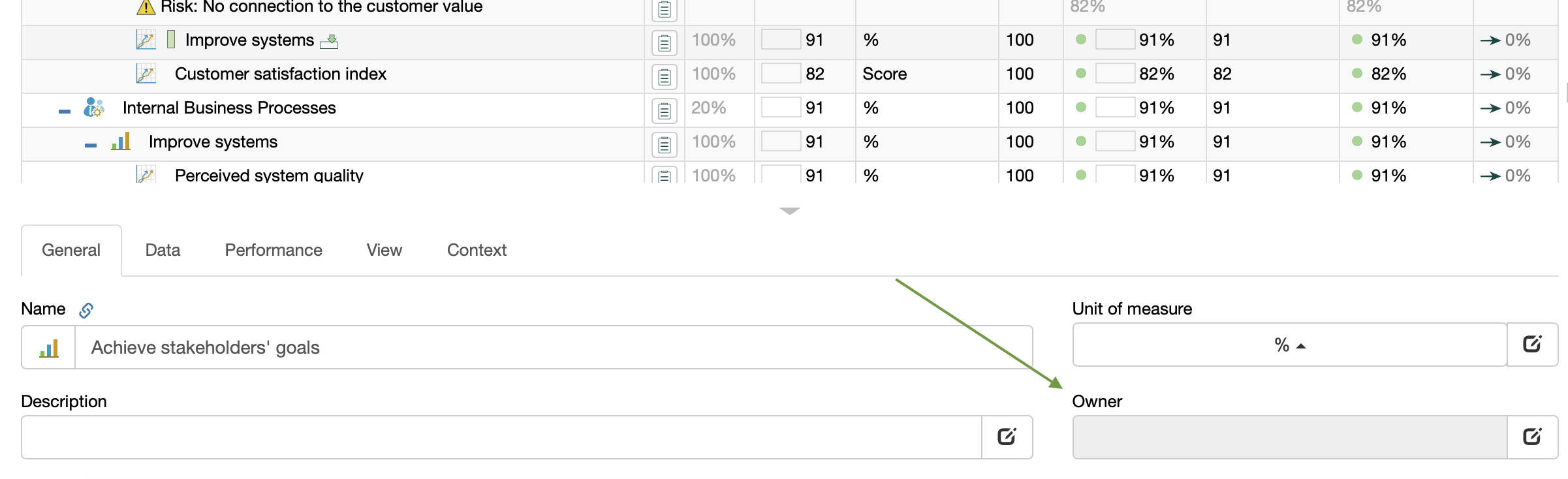Concedere i permessi di accesso alle scorecard e ai KPI
Condividi le tue scorecard con il tuo team. Dai accesso a intere scorecard o ad indicatori specifici a gruppi selezionati.
Aggiunta dei diritti di accesso
Segui questi passaggi per concedere nuovi diritti di accesso a un utente.
- Vai a
 > Le mie scorecard
> Le mie scorecard - Seleziona il gruppo o la scorecard con cui vuoi lavorare
- Fai clic sul pulsante Condividi sulla barra degli strumenti:
- Nella pagina Condividi seleziona i diritti che desideri assegnare all'utente e fai clic sul pulsante Avanti.
- Trova l'utente con cui vuoi lavorare. Accanto al nome dell'utente trova il tipo di accesso che desideri concedergli e fai clic sul pulsante Concedi.

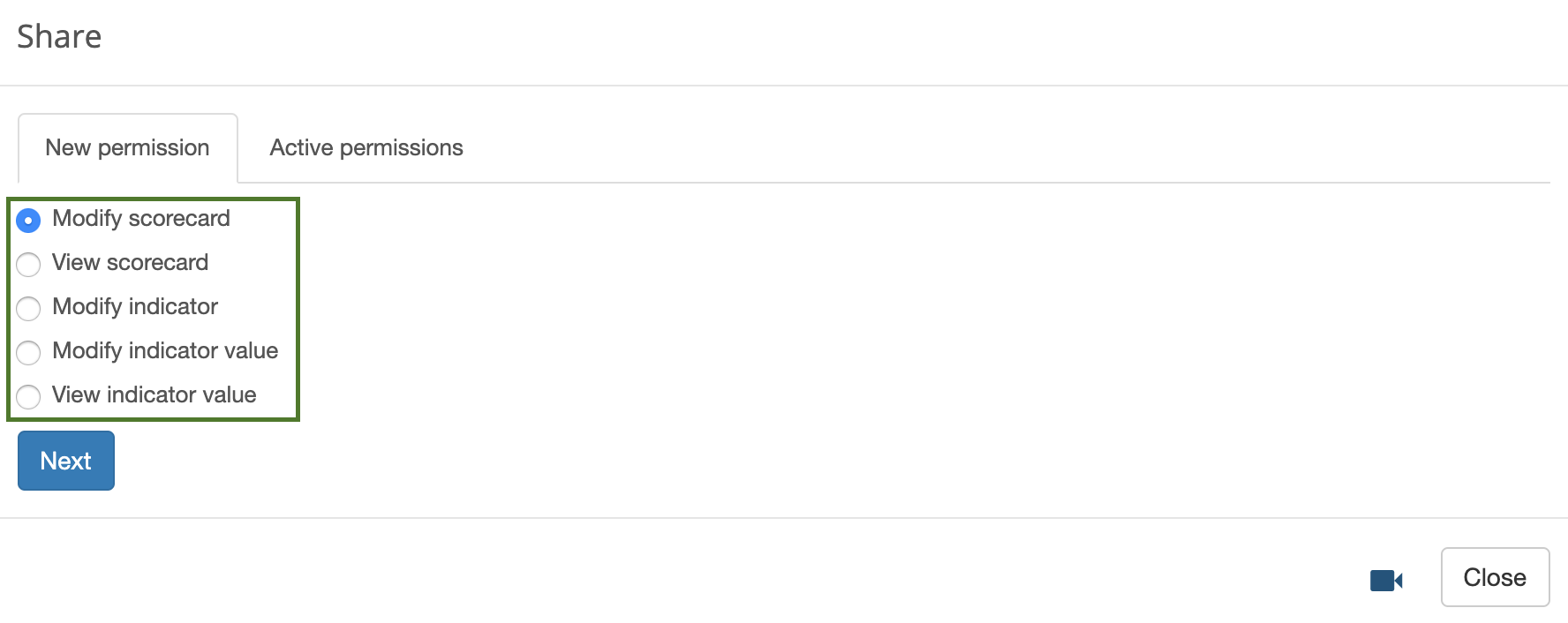
Gli utenti che hanno accesso a questa scorecard ora la vedranno nel proprio account in una struttura organizzativa.
Revoca dei diritti di accesso
Per revocare i diritti di accesso, seguire i passaggi 1-3 descritti sopra.
- Vai alla scheda Autorizzazioni attive
- Accanto al nome dell'utente premi il pulsante Revoca
Accesso pubblico
Con BSC Designer puoi anche creare una scorecard pubblica. Per concedere l'accesso pubblico al passaggio 5, trova Utente pubblico e concedi a quell'utente i diritti richiesti.
Accesso tramite e-mail
In alcuni casi potresti voler concedere l'accesso ad una persona che è registrata con BSC Designer, ma non è collegata al tuo account. In questo caso, al passaggio 5, utilizza la sezione Concedi diritti tramite e-mail e specifica l'e-mail della persona.